Po skonfigurowaniu OnePlus 3 możesz zrobić kilka rzeczy, aby urządzenie wyglądało i wyglądało tak, jak chcesz.
Od zmiany przezroczystości paska wyszukiwania Google lub dodawania przycisków oprogramowania do dolnej części ekranu, OnePlus 3 ma wszystko, co można schować na różnych ekranach ustawień.
Niestandardowy schemat kolorów
Na OnePlus 3 otwórz aplikację Ustawienia, a następnie wybierz Dostosowywanie . W ramach ustawień dostosowywania można włączyć tryb ciemny, który domyślnie dostosowuje aplikacje do ciemnego schematu kolorów wraz z preferowanym kolorem akcentu. Jest to coś więcej niż tylko osobisty wybór jasnego lub ciemnego interfejsu, natomiast tryb ciemny pozwala zmniejszyć zmęczenie oczu podczas korzystania z telefonu w słabo oświetlonym otoczeniu.
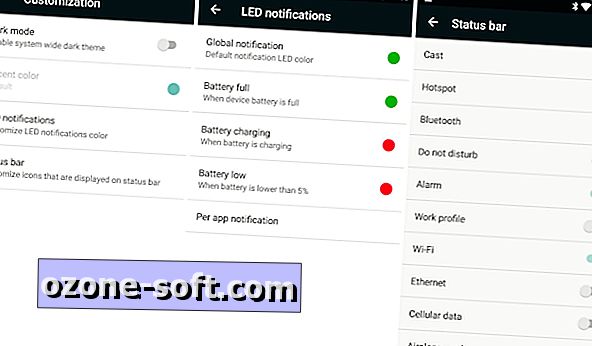
", " modalTemplate ":" {{content}} ", " setContentOnInit ": false}">
Również w opcji Customization można włączyć, wyłączyć lub zmienić funkcję powiadomienia LED na OnePlus 3. Wreszcie można usunąć ikony systemowe z paska stanu OnePlus 3, otwierając pasek stanu. Na przykład możesz usunąć ikonę Wi-Fi lub Bluetooth z paska stanu w tej sekcji.
guziki
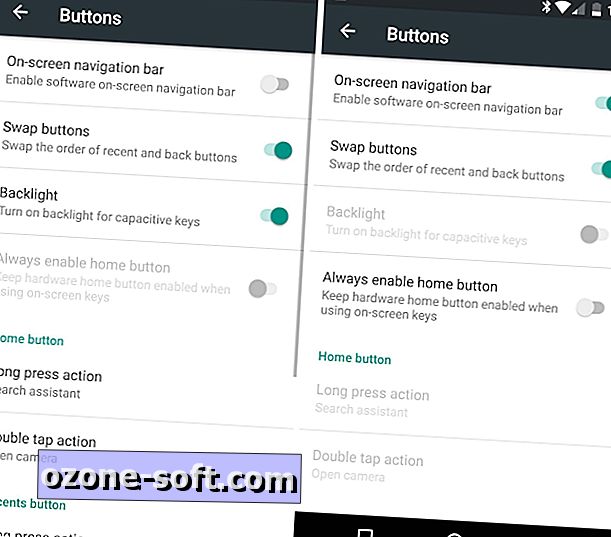
", " modalTemplate ":" {{content}} ", " setContentOnInit ": false}">
Podczas korzystania z OnePlus 3 zauważysz, że istnieją przyciski pojemnościowe po bokach czujnika odcisków palców. Te przyciski działają jak standardowe przyciski wstecz lub zmiany aplikacji. Można je jednak wyłączyć i zamiast tego użyć przycisków ekranowych.
Na OnePlus 3 otwórz aplikację Ustawienia, następnie dotknij Przyciski .
Górna opcja oznaczona na pasku nawigacyjnym na ekranie uaktywni przyciski oprogramowania. Jest również na tym samym ekranie ustawień, w którym możesz zamienić funkcjonalność każdego przycisku. Oznacza to, że jeśli lubisz normalnie umieszczać przycisk Wstecz po lewej stronie przycisku Home, a wielozadaniowość po prawej stronie, możesz ustawić OnePlus 3 tak, aby korzystał z tego samego ustawienia. Jeśli jednak wolisz przypisanie przeciwnego przycisku, możesz to również zrobić.
Ponadto możesz ustawić niestandardowe skróty na podstawie naciśnięcia i przytrzymania przycisku wstecz, ostatnich lub przycisków początkowych.
Inne ustawienie Dostosuj
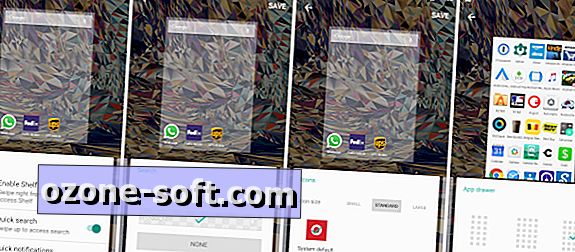
", " modalTemplate ":" {{content}} ", " setContentOnInit ": false}">
Podczas oglądania ekranu głównego na OnePlus 3 naciśnij i przytrzymaj, aby wyświetlić trzy opcje: tapety, widżety i dostosuj. Pierwsze dwa są oczywiste i standardowe funkcje Androida.
Dostosuj to miejsce, w którym musisz zrobić, aby wyłączyć funkcje półki OnePlus 3, zwiększyć lub zmniejszyć rozmiar ikon aplikacji i zmienić rozmiar układu siatki szuflady aplikacji, aby wymienić tylko kilka.
Istnieją cztery różne karty, każda z inną kategorią ustawień do zmiany. Gesty to miejsce, w którym znajdziesz przełącznik półki, a także szybkie ustawienia gestów dla wyszukiwania i powiadomień. Wyszukiwanie pozwala zmienić wygląd paska wyszukiwania Google lub całkowicie go wyłączyć, a ikony i szuflada aplikacji zapewniają większą elastyczność ogólnego wyglądu telefonu.












Zostaw Swój Komentarz